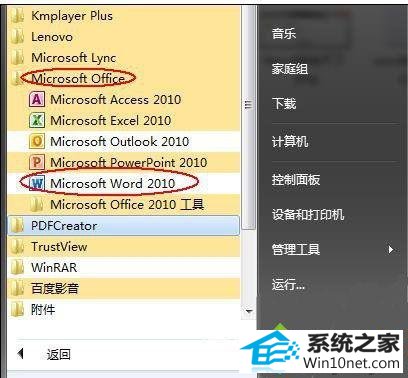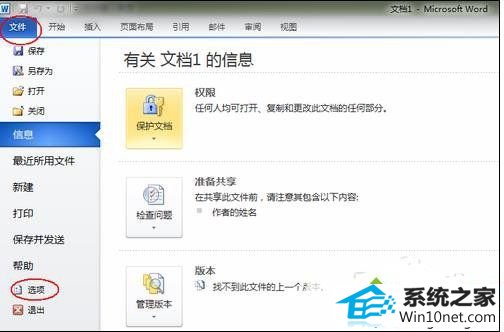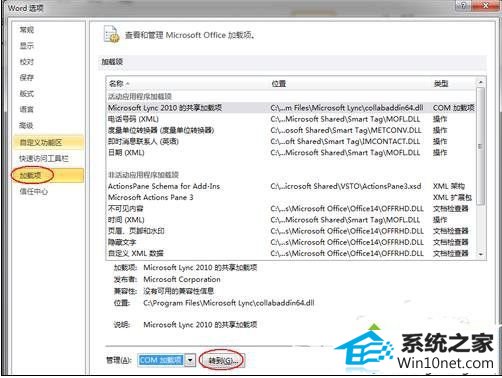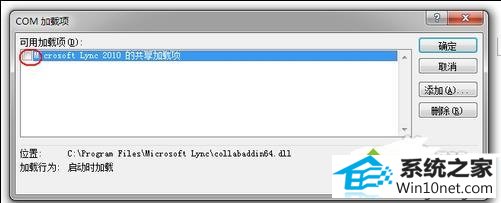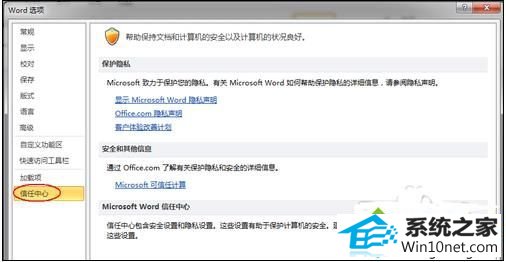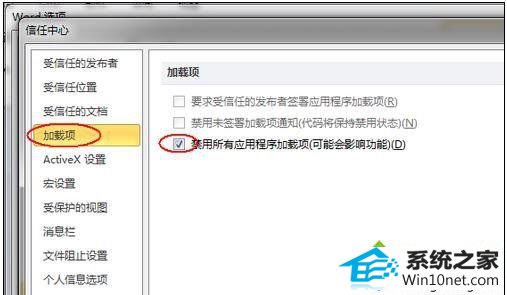今天小编分享一下win10系统word2010打不开问题的处理方法,在操作win10电脑的过程中常常不知道怎么去解决win10系统word2010打不开的问题,有什么好的方法去处理win10系统word2010打不开呢?今天本站小编教您怎么处理此问题,其实只需要1、首先点击“开始”按钮打开开始菜单,点击“所有程序”,展开“Microsoft office”,单击打开“Microsoft word 2010”;
2、在打开的woRd中,点击左上角的“文件”打开菜单,选择“选项”就可以完美解决了。下面就由小编给你们具体详解win10系统word2010打不开的图文步骤:
图文步骤:
1、首先点击“开始”按钮打开开始菜单,点击“所有程序”,展开“Microsoft office”,单击打开“Microsoft word 2010”;
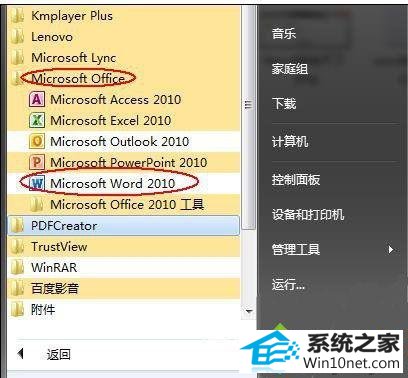
2、在打开的woRd中,点击左上角的“文件”打开菜单,选择“选项”;
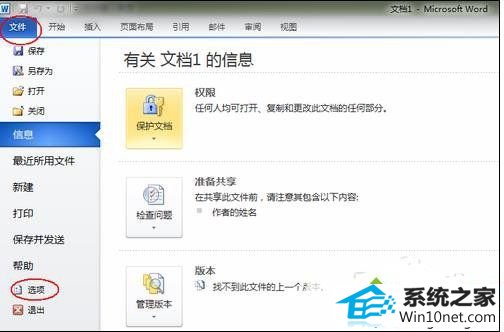
3、进入“woRd选项”窗口后,切换到“加载项”选项,在最下边的“管理”中选择“CoM加载项”,然后点击“转到”;
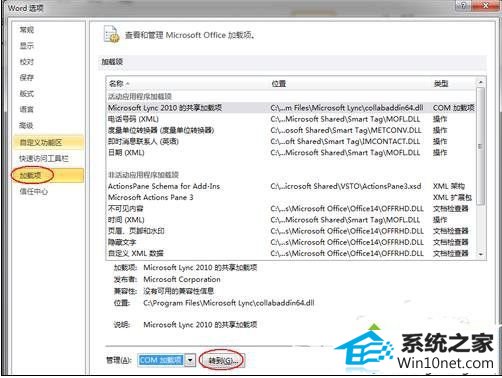
4、来到“CoM加载项”窗口后,取消你认为不安全不稳定的选项前面的勾选状态,这些选项需要自己一个个的去排除了,设置完成后点击确定,然后重启程序;
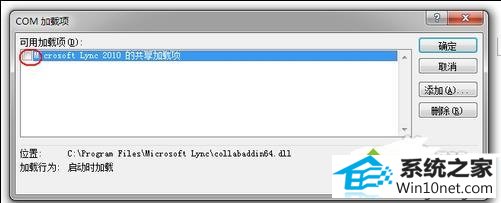
5、如果woRd2010还会有问题,可以在“woRd选项”窗口,切换到“信任中心选项,点击下方的“信任中心设置”按钮;
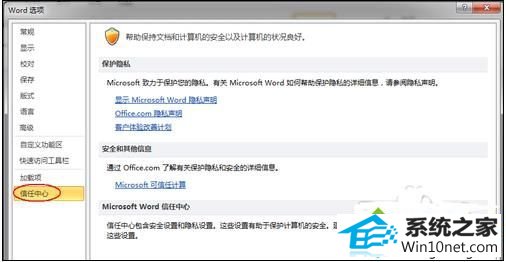
6、在弹出的“信任中心”窗口中,切换到“加载项”,取消“禁用所有应用程序加载项”前面的复选框的勾选状态,然后保存设置。
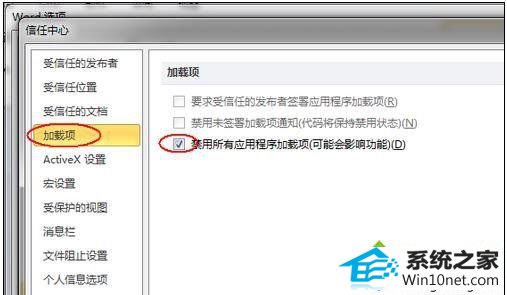
重启word2010后如果还有问题,可以考虑诊断程序检查下或重装oFFiCE了。ok,关于win10系统word2010无法打开的图文步骤小编就跟大家介绍到这里了,希望能帮助到大家。
相关教程:win10打不开oa办公系统